Una de las más grandes amenazas para cualquier organización es la pérdida de datos perpetrada por empleados y socios de confianza. Para combatir la siempre creciente amenaza interna, necesita monitorear todas las actividades de los archivos, sobre todo las acciones de copiado de archivos. Con DataSecurity Plus, ahora puede auditar, monitorear y alertar sobre todos los eventos de copiado de archivos.
Pasos para auditar e informar sobre eventos de copiado y pegado de archivos:
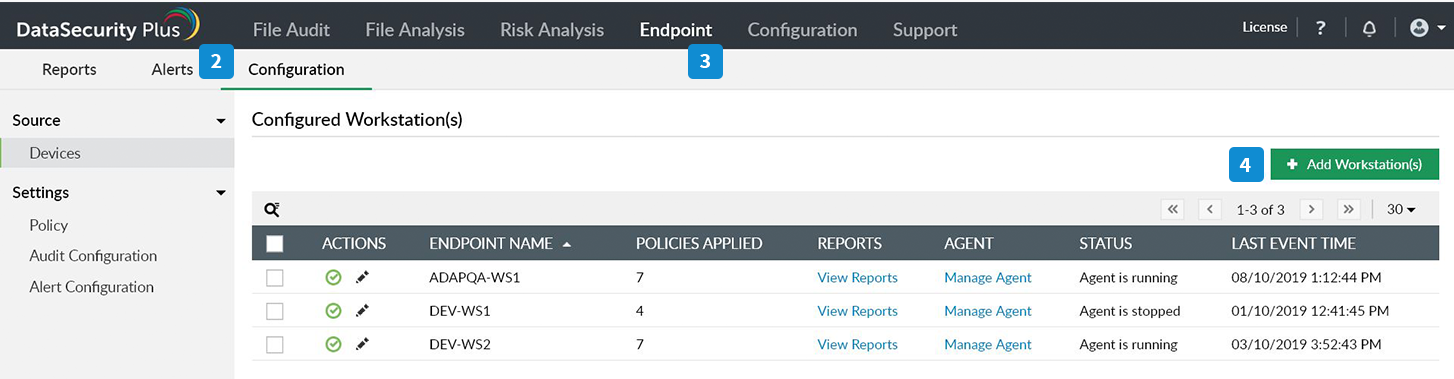
- Descargue e instale DataSecurity Plus.
- Abra la consola de DataSecurity Plus.
- Vaya a la pestaña Endpoints. Vaya a Configuración > Fuentes > Dispositivos.
- En la página Estaciones de trabajo configuradas page, seleccione Añadir estaciones de trabajo en la esquina superior derecha.
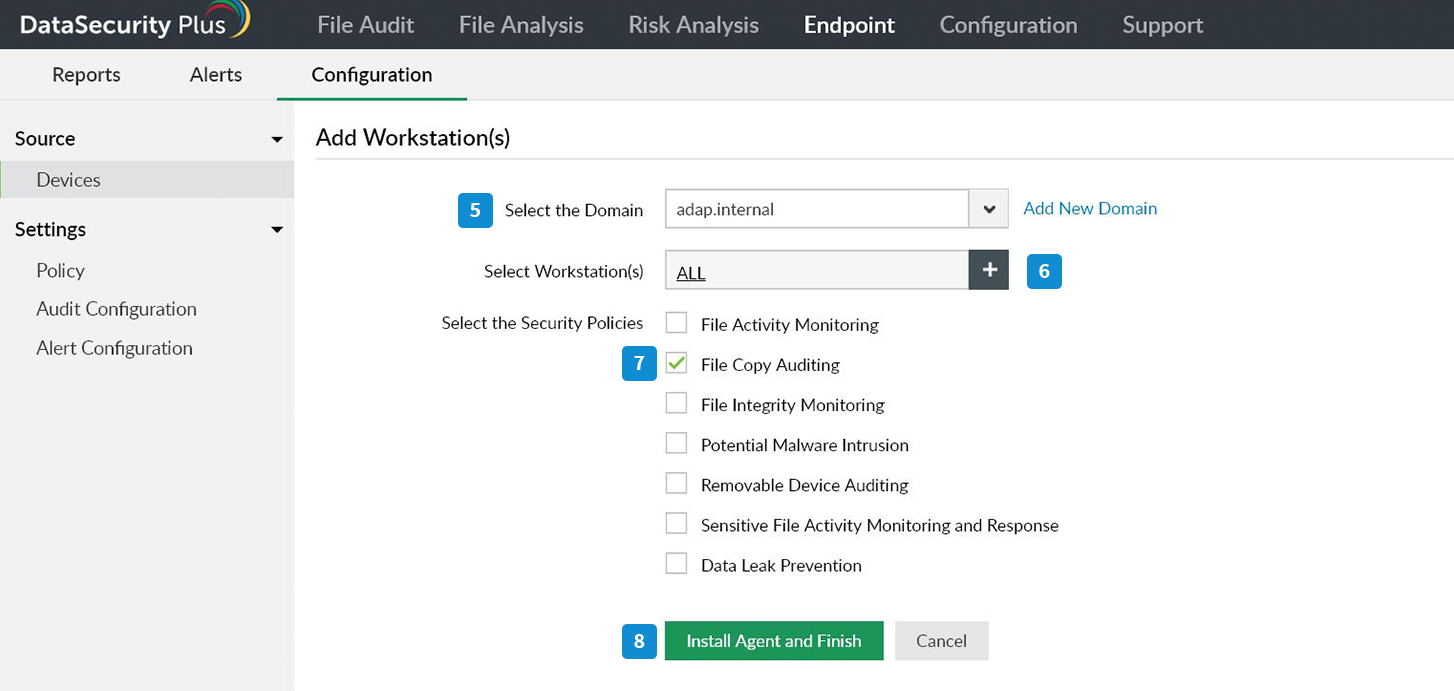
- Seleccione su dominio.
- Seleccione el símbolo + junto a el cuadro de texto o Seleccionar estaciones de trabajoy añada las estaciones de trabajo que desea auditar y proteger.
- Escoja Auditar copiado de archivos.
- Seleccione Instalar agente y terminar.
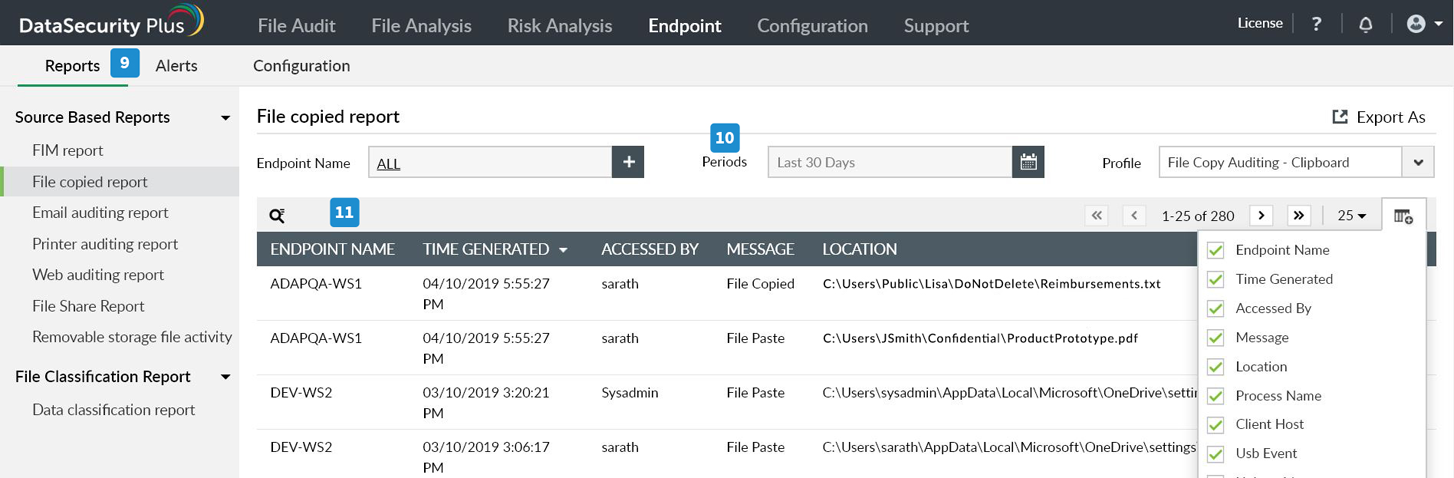
- Vaya a Informes. Bajo Informes basados en fuentes, escoja Informe de archivos copiados.
- Seleccione el rango de tiempo deseado sobre el cual se deben monitorear los eventos de copiado de eventos en el menú desplegable Periodo.
- El informe muestra todos los archivos copiados durante el acceso local o remoto.
Pasos para monitorear selectivamente cuando se copian archivos sensibles o grandes:
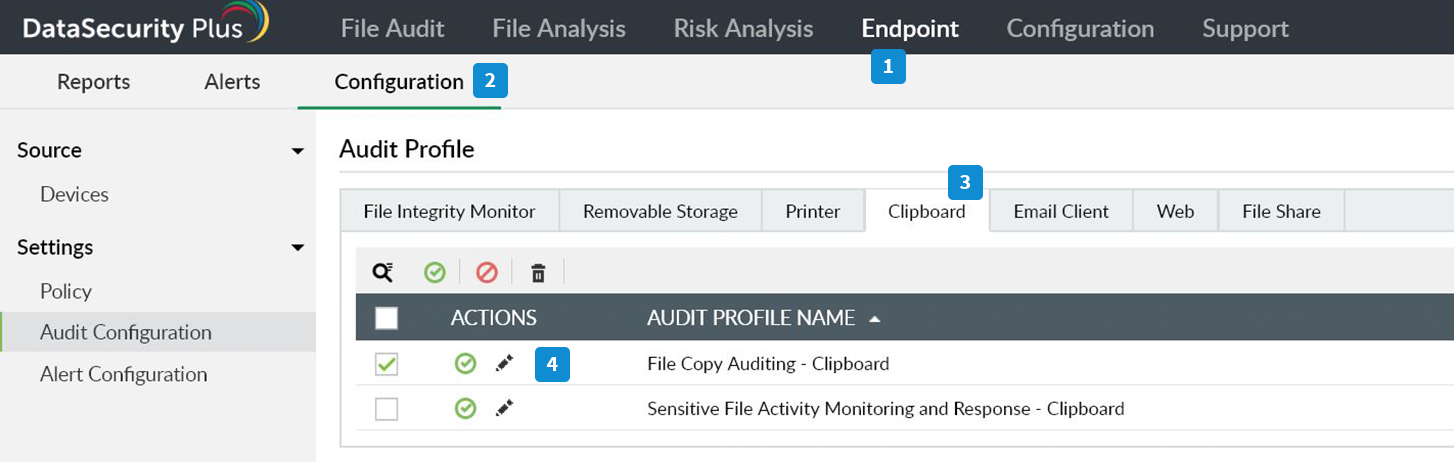
- En la consola de DataSecurity Plus, vaya a la pestaña Endpoints.
- Vaya a C Configuración > Ajustes > Configuración de auditorías.
- Escoja Portapapeles desde los perfiles de auditoría disponibles.
- Seleccione Editar para el perfil de auditoría Auditar copiado de archivos.
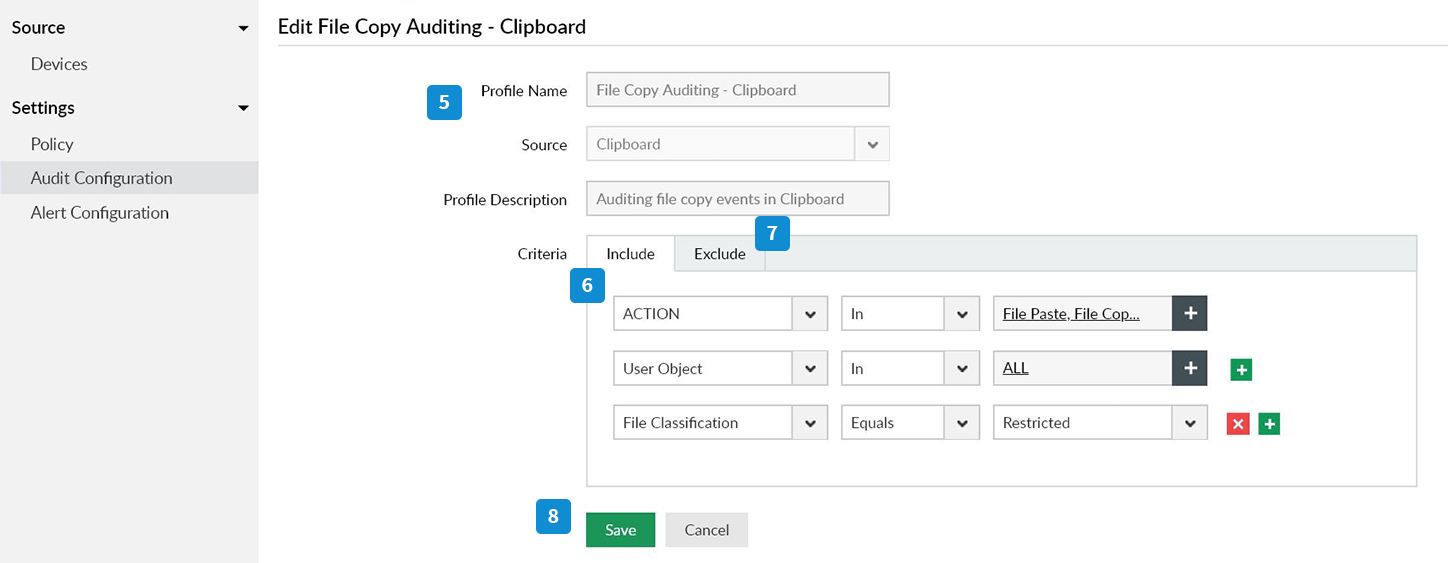
- El perfil de auditoría está predefinido con un nombre, fuente y descripción adecuados.
- Vaya a la sección Criterios y añada estos filtros bajo la pestaña Incluir:
- Acciones: Archivos copiados y archivos pegados
- Usuarios: Todos
- Clasificación de los archivos* : Restringida
Nota: Use otros criterios como Tipo de archivo, Tamaño del archivo, Nombre del archivo y más para monitorear selectivamente datos críticos que se copian. - Use la opción Excluir para eximir usuarios y grupos de confianza, y archivos no esenciales del informe de archivos copiados.
- Haga clic en Guardar.
Pasos para generar alertas instantáneas cuando se copian archivos sensibles masivamente:
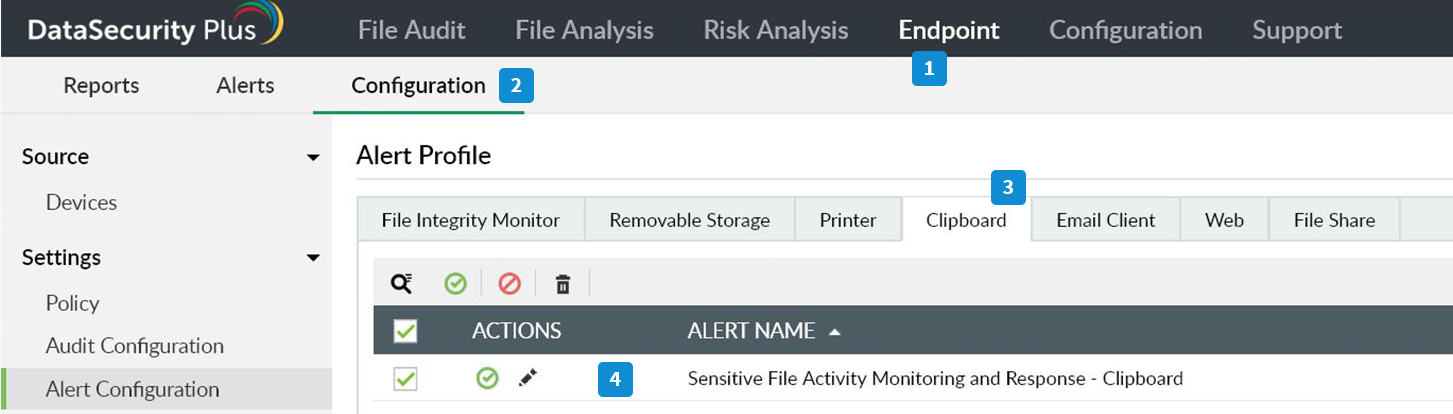
- En la consola de DataSecurity Plus, vaya a la pestaña Endpoints.
- Vaya a Configuración > Ajustes > Configuración de alertas.
- Escoja Portapapeles desde los Perfiles de alerta disponibles.
- Seleccione la opción Editar para el perfil de alerta Monitorear el copiado de archivos sensibles.
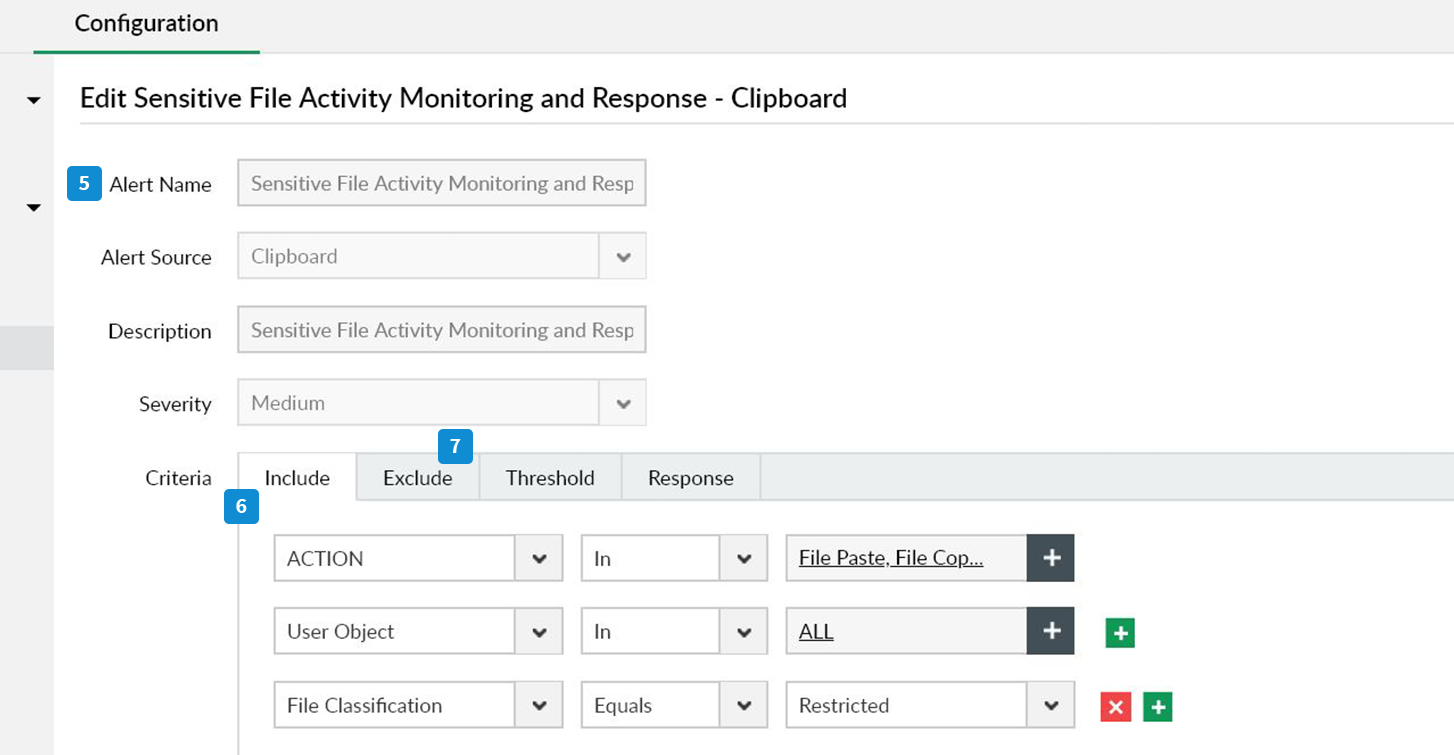
- El perfil de alerta está predefinido con un Nombre, Fuente, Descripción y Gravedad adecuados.
- Vaya a la sección Criterios y añada estos filtros bajo la pestaña Incluir :
- Acciones: Archivos copiados y archivos pegados.
- Usuarios: Todos
- Clasificación de los archivos*: Restringida
Nota: Use otros criterios como Tipo de archivo, Tamaño del archivo, Nombre del archivo y más para monitorear selectivamente datos críticos que se copian.- Use la opción Excluir para eximir usuarios y grupos de confianza, y archivos no esenciales del informe de archivos copiados.
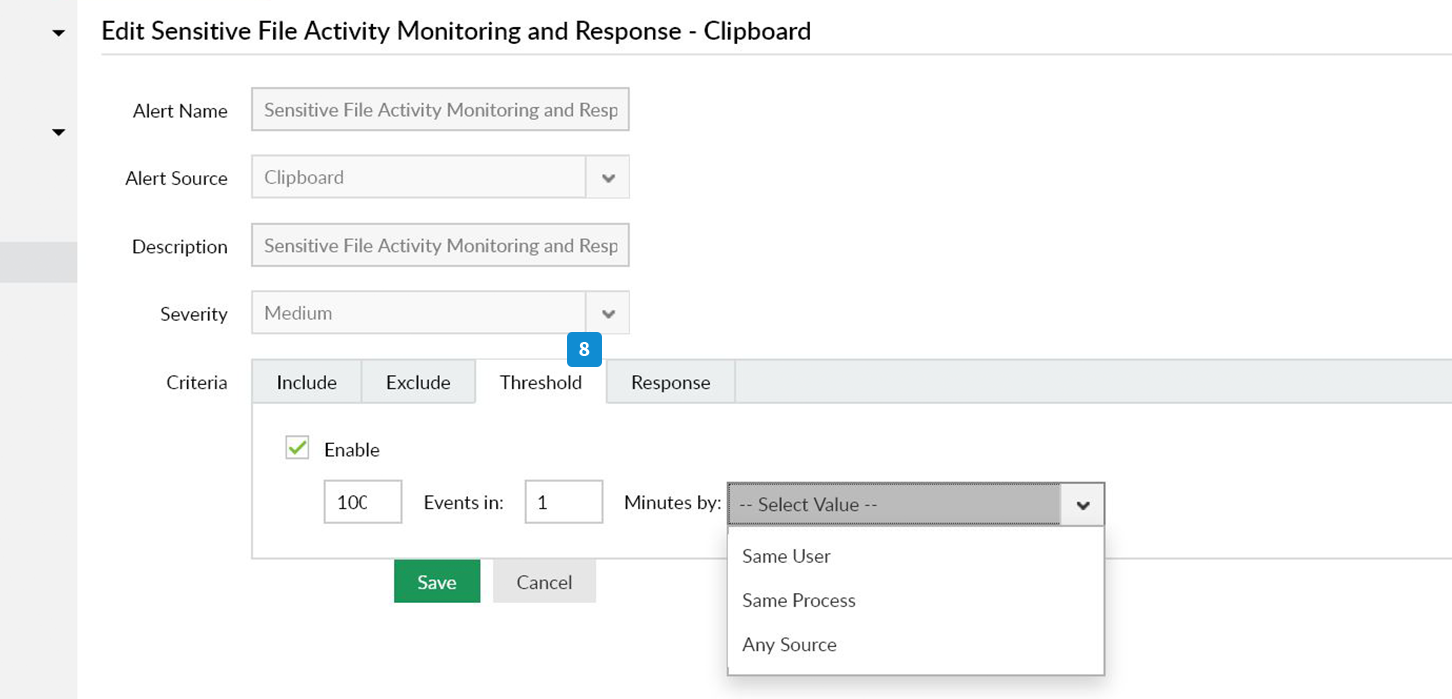
- Bajo la pestaña Umbral tab:
- Marque Habilitar.
- Especifique el valor de umbral deseado (por ejemplo, al configurar “100 eventos en 1 minuto de cualquier fuente”, se generará una alerta cuando 100 o más archivos se copien/peguen en menos de un minuto).
Nota: El límite del umbral se puede personalizar según las necesidades de su organización.
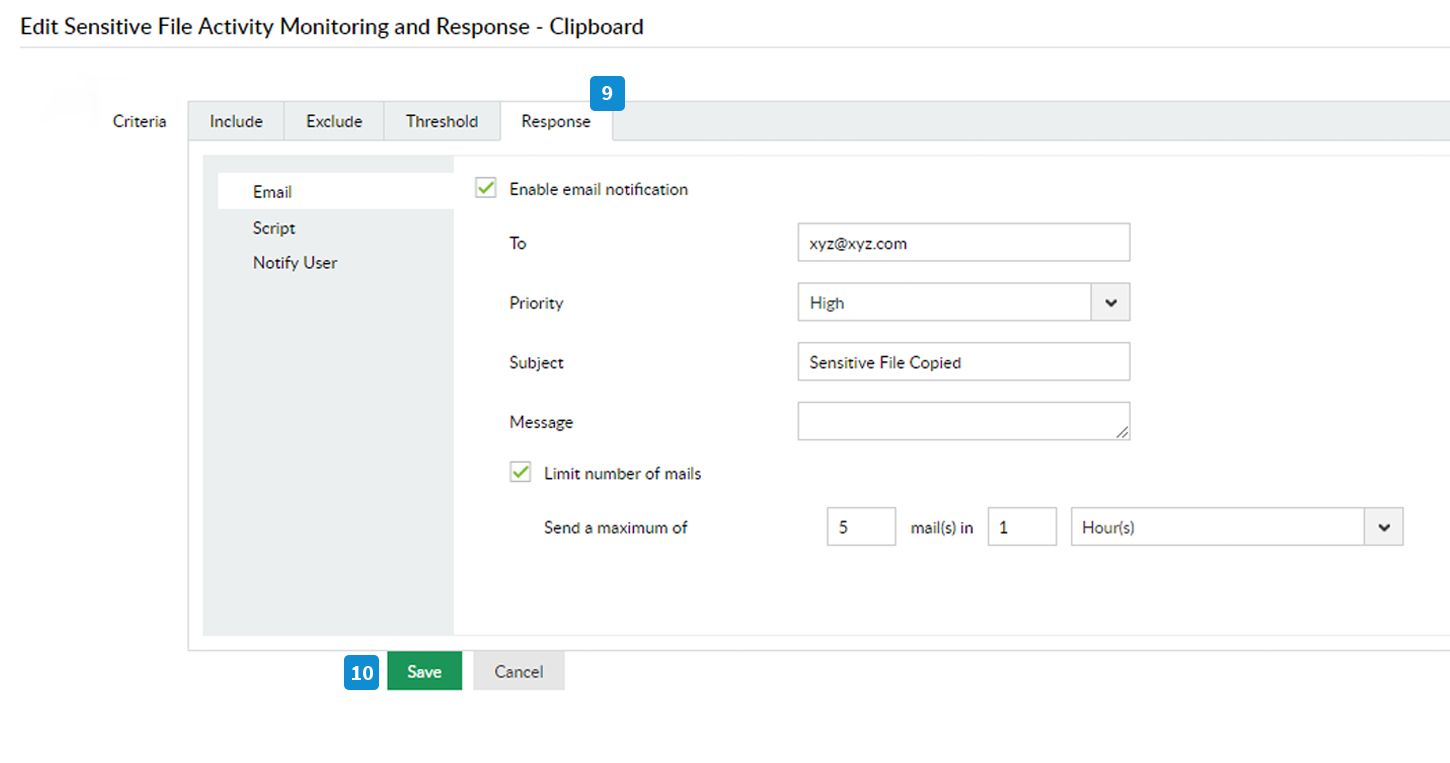
- Bajo la pestaña Respuesta tab:
- Seleccione Correo electrónico, y marque Habilitar notificaciones por correo electrónico.
- Especifique una o más direcciones de correo electrónico a los que les gustaría enviar las alertas.
- Ajuste la Prioridad de correo electrónico a alta.
- Añada un Asunto y Mensaje adecuados para su correo electrónico.
- Haga clic en Guardar.
Ahora, ha configurado exitosamente DataSecurity Plus para auditar, alertar y responder a archivos sensibles que se copiaron.
*Clasificación de los archivos: Los archivos deben clasificarse manualmente con base en su sensibilidad como Públicos, Internos, Sensibles o Restringidos.
Consejo: Para clasificar automáticamente los archivos con base en su contenido sensible, debe usar el módulo Evaluación de riesgos de datos con DataSecurity Plus
Temas relacionados
- Cómo supervisar solo archivos copiados a USB
- Cómo detectar ransomware
- Cómo detectar copias de archivos
- Cómo gestionar archivos duplicados
- Cómo encontrar y eliminar archivos escondidos
- Cómo detectar quién accedió por última vez a un archivo
- Cómo detectar quién eliminó un archivo
- Cómo detectar quién cambió permisos de archivos
- Cómo evitar que los empleados roben datos
- Cómo restringir el copiado de archivos desde el servidor
- Cómo encontrar carpetas vacías